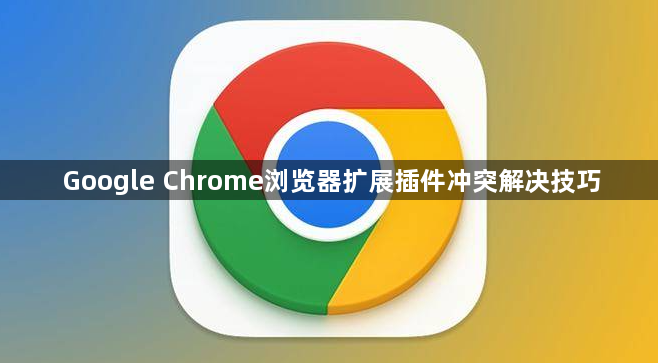详情介绍
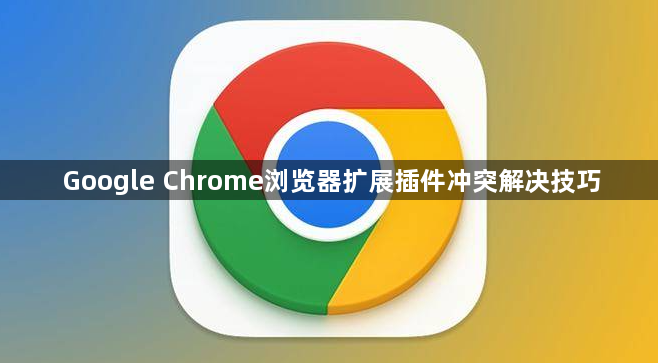
以下是Google Chrome浏览器扩展插件冲突的解决技巧:
一、排查冲突插件
1. 逐一禁用测试:在Chrome菜单中选择“更多工具”-“扩展程序”,先禁用所有插件,然后逐一启用,以找出引起问题的插件。
2. 分组禁用法:将所有扩展程序按照启用和禁用状态分成两组。例如,如果你有四个扩展,先禁用其中两个。刷新或重启浏览器,观察问题是否依然存在。如果问题消失,说明被禁用的那组扩展中存在问题。此时,可以继续对这组扩展进行二分法排查,直到找到问题扩展。
3. 使用无痕模式:在无痕模式下打开Chrome,因为该模式默认禁用所有扩展程序。如果问题消失,则可能是某个扩展导致的冲突。
二、检查插件状态与更新
1. 查看插件状态和评价:在扩展程序管理页面,逐一检查每个插件的状态和评价。如果某个插件近期更新后出现问题,或者其评价中出现较多关于兼容性或故障的反馈,那么该插件很可能是导致冲突的原因之一。
2. 更新插件:在扩展程序管理页面,查看每个插件是否有可用的更新。有些插件开发者会不断修复漏洞和兼容性问题,发布新版本。如果发现有插件可以更新,点击其右侧的“更新”按钮进行更新操作。
三、调整浏览器设置
1. 检查隐私和安全设置:确保浏览器的隐私或安全设置没有限制某些插件的运作。在Chrome的“设置”中,检查相关选项,如“隐私设置和安全性”部分,看是否有异常设置导致插件冲突。
2. 关闭不必要的功能:某些浏览器功能可能与插件产生冲突,例如硬件加速功能。在Chrome的“设置”中,可以尝试关闭这些功能,看是否能解决插件冲突问题。
四、其他注意事项
1. 避免安装过多相似功能的插件:尽量选择功能互补的插件,避免安装多个实现相同或类似功能的插件,这样可以减少冲突的可能性。
2. 注意插件的兼容性:在安装新插件时,查看插件的说明和用户评价,了解其是否与当前浏览器版本和其他已安装的插件兼容。
3. 定期清理无效插件:及时卸载不再需要或长期不使用的插件,以减少潜在的冲突风险。